2 種方法在 iPhone 上放置鈴聲,有/沒有 iTunes
我們都想通過在 iPhone 上貼上我們獨特的印章來定制自己的 iPhone。 定制智能手機的方式有所不同。 對於某些人來說,就是將手機放在精心設計的外殼內。 但是,自定義 iPhone 的一種方法是通過鈴聲。 有很多吸引人的默認鈴聲,但我們仍然更喜歡使用我們最喜歡的歌曲作為鈴聲。 在 iPhone 上添加鈴聲通常是通過 iTunes 完成的。 但是,我們還應該探索如何在不使用 iTunes 的情況下將鈴聲放到 iPhone 上。
總的來說,iTunes 是從 iPhone 上傳和下載信息的優秀應用程序。 但是,某些 iTunes 存在一些限制。 幸運的是,有很多可行的替代方案可以在沒有 iTunes 的情況下傳輸文件,尤其是在鈴聲方面。 讓我們深入了解如何從計算機向 iPhone 添加鈴聲。
第 1 部分:如何在沒有 iTunes 的情況下將鈴聲添加到 iPhone?
如果您想在沒有 iTunes 的情況下將鈴聲添加到 iPhone,我們強烈建議您使用 DrFoneTool – 電話管理器 (iOS). 該軟件是您無需 iTunes 即可添加或更改鈴聲的完美平台。 一些用戶甚至稱讚 DrFoneTool 稱其為 iTunes 的可行替代品。 DrFoneTool – 電話管理器 (iOS) 是一個功能強大的系統,具有直觀的用戶界面。 完成任何事務,無論是數據恢復還是數據備份,只需幾秒鐘,非常適合在沒有 iTunes 的情況下更改、創建和添加鈴聲。 它與 iOS 和 Android 設備兼容。

DrFoneTool – 電話管理器 (iOS)
在沒有 iTunes 的情況下將鈴聲添加到 iPhone/iPad/iPod
- 傳輸、管理、導出/導入您的音樂、照片、視頻、聯繫人、短信、應用程序等。
- 將您的音樂、照片、視頻、聯繫人、短信、應用程序等備份到計算機並輕鬆恢復。
- 將音樂、照片、視頻、聯繫人、消息等從一部智能手機傳輸到另一部。
- 在iOS設備和iTunes之間傳輸媒體文件。
- 完全兼容 iOS 7、iOS 8、iOS 9、iOS 10、iOS 11 和 iPod。
如何使用 DrFoneTool 將鈴聲傳輸到 iPhone?
在這裡,我們將討論如何使用 DrFoneTool – 電話管理器 (iOS) 工具將鈴聲傳輸到 iPhone,如果您已經保存了鈴聲,或者已經下載到您的計算機。 以下步驟將使您也可以從您的 iPhone 設備訪問您最喜愛的鈴聲音樂。
步驟 1 – 在 Windows PC 上安裝 DrFoneTool 並選擇傳輸。 將您的 iOS 設備連接到 PC,然後等待您的手機出現在傳輸窗口中。

第 2 步 – 單擊“音樂”側邊欄,然後單擊鈴聲圖標。

如果您的計算機上已有鈴聲文件,請選擇“添加”以選擇“添加文件”或“添加文件夾”以將鈴聲添加到您的 iPhone。

如何在 iPhone 上製作鈴聲?
就定制鈴聲而言,還有更多驚喜。 是的,你是對的,你可以創建你的鈴聲並根據你的要求自定義它。 因此,借助這個出色的工具,您可以輕鬆有效地自己創建鈴聲。 您只需要按照此處提到的步驟進行操作:
第 1 步:首先您需要打開 DrFoneTool – 電話管理器 (iOS)> 並在您的設備和系統之間建立連接,> 訪問音樂部分,然後在音樂窗口中,您將找到所有可用的列出的音樂文件在設備中。 之後點擊鈴聲製作圖標。

或者,您可以右鍵單擊所選歌曲以選擇鈴聲製作器,如圖所示

第 2 步:將您選擇的歌曲上傳到工具後,您可以在開始時間-結束時間、暫停操作、試聽等方面進行必要的設置。然後,通過單擊鈴聲試聽來查看鈴聲。 您的鈴聲已準備就緒,只需將其保存到您的 iPhone 設備/PC 並應用到您的通話鈴聲中,即可在您接到任何電話時享受

如果您選擇了保存到設備,則創建的音樂片段將直接保存到您的 iPhone。 您可以隨時訪問。
第 3 步:創建鈴聲後,下一步是將該鈴聲設置為您的設備呼叫鈴聲,然後進入設置>然後訪問聲音部分>並按鈴聲>,然後選擇並設置您創建的鈴聲.

使用上述步驟,您可以從您想收聽的任何音樂中創建鈴聲並設置為鈴聲。 因此,只需創建您的鈴聲並享受這首音樂。
第 2 部分:如何使用 iTunes 將鈴聲添加到 iPhone?
在本節中,我們的重點是使用 iTunes 將鈴聲添加到 iPhone。 為此,您需要 iTunes 將鈴聲從您的計算機傳輸到 iPhone 設備。 iTunes 支持不同類型的內容,並使該過程更加容易。 許多 iPhone 用戶已經在他們的計算機上安裝了 iTunes,因此導出和導入內容是一個簡單的過程。 如果您想知道如何將鈴聲從電腦添加到 iPhone,您只需按照以下步驟操作即可。
第 1 步 – 檢查您的計算機上是否安裝了 iTunes。
第 2 步:接下來您需要做的是使用 iTunes 將您最喜歡的曲目從您的計算機系統添加到 iTunes 庫中>然後轉到“文件”菜單>然後選擇打開您希望選擇鈴聲的音樂文件。 否則,只需將音樂文件從計算機拖放到 iTunes 資料庫
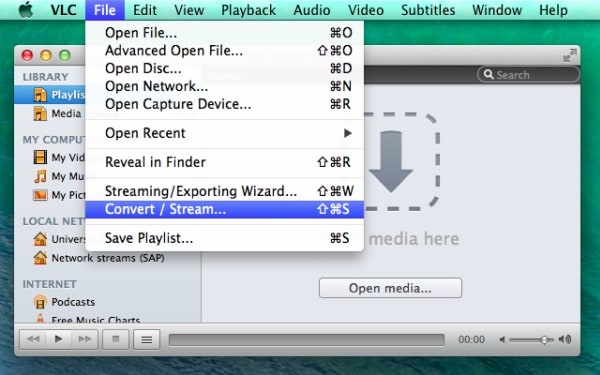
第 3 步:當您的歌曲在 iTunes 資料庫中可見後,只需右鍵單擊它並選擇“獲取信息”選項。
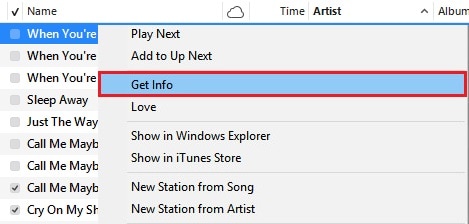
步驟4:選項菜單下會出現一個窗口,使用開始和停止時間選擇歌曲的部分,盡量保持在30秒時間範圍內>最後按OK
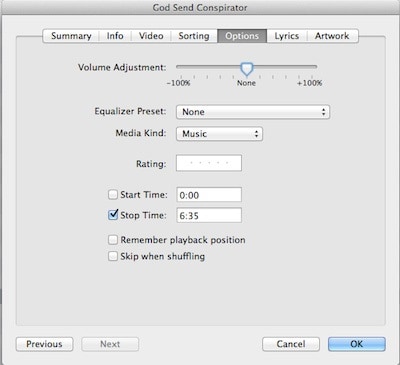
注意:此過程會復制歌曲,因此您需要使用 Control+ 單擊被複製的歌曲,從 iTunes 中刪除歌曲的複制 AAC 版本。
第 5 步 – 將文件類型從“.m4a”更改為“.m4r”,以保留您必須保留的鈴聲
第 6 步 – 現在,將重命名的文件放在 iTunes 中。
為此,請打開您剛剛重命名的文件或將其拖到 iTunes 資料庫,然後將其同步以使其在 iPhone 設備上也可用。
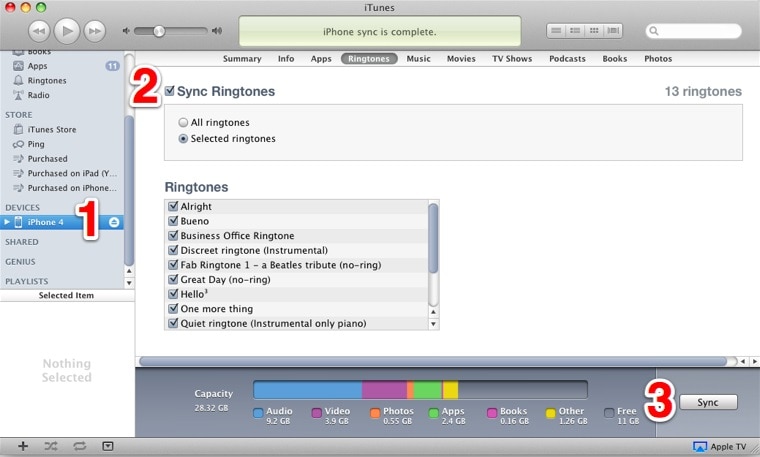
鈴聲已成為我們數字生活中重要且有趣的一部分。 大部分時間我們都忙於手機,每天我們 撥打和接聽電話. 因此,使 iPhone 的鈴聲具有互動性將增強您的心情和思想。 牢記這些事情,我們介紹瞭如何在使用或不使用 iTunes 的情況下將鈴聲放在 iPhone 上。 另外要回答如何在 iPhone 上製作鈴聲,您可以簡單地應用 DrFoneTool – 電話管理器 (iOS) 工具包來創建一些非常有趣的鈴聲。
最新文章

